- Автор Abigail Brown [email protected].
- Public 2023-12-17 06:40.
- Последно модифициран 2025-01-24 12:02.
Индикатор за активност на твърдия диск, понякога наричан HDD LED, индикатор за твърд диск или индикатор за активност на твърдия диск, е малък LED индикатор, който свети, когато твърдият диск или друго вградено хранилище се чете от или написано до.
Полезно е да знаете кога се осъществява достъп до твърдия диск на вашия компютър, за да избегнете изваждането на батерията или изключването на компютъра, докато операционната система все още има достъп до файловете на устройството, грешка, която може да причини повреда на важни файлове.

Къде се намира светодиодът за HDD?
На настолен компютър тази светлина за активност обикновено е разположена отпред на корпуса на компютъра.
На лаптопа той обикновено се намира близо до бутона за захранване, който понякога е до клавиатурата, а друг път на ръба на компютъра.
На таблети и други компютри с малък форм-фактор ще го намерите на някой ръб на устройството, често отдолу.
Външни твърди дискове, флаш памети, мрежови устройства за съхранение и други устройства за съхранение извън компютъра обикновено също имат индикатори за активност. Едно изключение са смартфоните, които обикновено нямат такъв.
В зависимост от вида на компютъра или устройството, което имате, светлината може да бъде всякакъв цвят, но често е бяло злато или жълто. Въпреки че е много по-рядко срещан, в някои устройства индикаторът може вместо това да е червен, зелен или син.
Що се отнася до формата, самата светлина може да бъде малък кръг или осветена икона на твърд диск. Често светодиодът ще бъде оформен като цилиндър, представляващ цилиндричните плочи, които съставляват частта от твърдия диск, която съхранява данните.
Някои светлини за активност са обозначени като HDD, но това е по-рядко, отколкото си мислите. За съжаление, понякога трябва да различите светодиода на HDD от светодиода на захранването просто по поведението му (т.е. индикаторът за активност на твърдия диск е този, който мига).
Интерпретиране на състоянието на индикатор за активност на твърдия диск
Както споменахме по-горе, съществува индикатор за активност на твърдия диск, който показва кога устройството за съхранение се използва. Въпреки че не е предназначен да бъде метод за диагностициране на компютърен проблем, често може да се използва точно за това.
Индикаторът на твърдия диск винаги свети
Ако светодиодът за HDD свети постоянно, особено когато компютърът не реагира иначе, това обикновено е знак, че устройството е заключено или замръзнало.
През повечето време единственото ви действие тук е да рестартирате ръчно, което често означава издърпване на захранващия кабел и/или изваждане на батерията.
Ако все още имате достъп до компютъра си, опитайте да рестартирате по правилния начин и вижте дали проблемът ще изчезне след стартиране на архивирането.
Индикаторът на твърдия диск продължава да мига и изключва
Напълно нормално е през целия стандартен ден тази светлина за активност да мига многократно през целия ден.
Този вид поведение просто означава, че на устройството се записва и се чете от него, което се случва, когато се случват много неща, като например когато работи програма за дефрагментиране на диск, антивирусни програми сканират, софтуер за архивиране архивира файлове, файлове се изтеглят и софтуерните програми се актуализират, наред с много други неща.
Windows често ще изчака, докато компютърът ви остане неактивен, преди да изпълни конкретни задачи, което означава, че може да видите светлината за активност на твърдия диск да мига дори когато не правите нищо активно. Въпреки че обикновено това не е повод за безпокойство, понякога може да означава, че нещо злонамерено се случва без ваше знание.
Ако смятате, че компютърът ви съдържа злонамерен софтуер или че някой успешно използва компютъра ви от разстояние без ваше разрешение и затова светлината на твърдия диск се включва и изключва отново и отново, сканирайте компютъра си за злонамерен софтуер и инсталирайте програма за защитна стена.
Как да видите каква активност на твърдия диск се случва
Ако се притеснявате защо индикаторът на твърдия диск е активиран, най-лесният начин да наблюдавате програмите и услугите, които се изпълняват на вашия компютър, е чрез диспечера на задачите.
Диспечерът на задачите е достъпен чрез Ctrl+Shift+Esc клавишна комбинация. Оттам в раздела Процеси можете да сортирате работещите приложения и процеси по тези, които използват най-много системни ресурси, като CPU, диск, мрежа и памет. йени
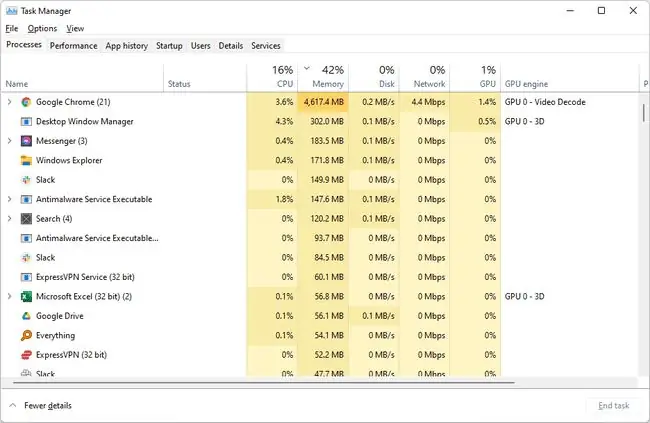
Опцията "диск" показва скоростта, с която изброените процеси и програми имат достъп до твърдия диск, където трябва да погледнете, за да видите защо индикаторът за активност на твърдия диск свети.
Ако вашата версия на Windows няма тази опция в диспечера на задачите, опцията за монитор на ресурси в административни инструменти има специален раздел, наречен Процеси с дискова активност (в Диск раздел), който ви позволява да видите същата информация.
Повече за индикатора за активност на твърдия диск
Въпреки че не е много често, някои производители на компютри не включват индикатор за активност на твърдия диск.
Ако случаят с компютъра ви е такъв или смятате, че HDD светодиодът, който компютърът ви има, не работи (напр. винаги е изключен), все още имате няколко опции благодарение на хитър софтуер. йени
Безплатната програма Activity Indicator работи във вашата системна област, като ви дава еквивалента на тази светлина заедно с някои разширени регистри, ако проявявате интерес. Той е доста персонализиран, така че можете да изберете своя собствена икона за дейност и да накарате програмата да стартира с Windows.
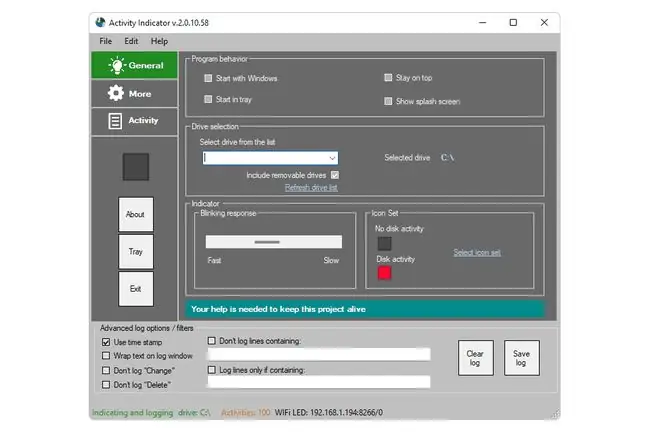
Друга безплатна програма, просто наречена HDD LED, е основно софтуерна версия на истинския HDD LED, който имате или желаете да имате. Ако нямате никакви разширени нужди, този инструмент е чудесен заместител на истинското нещо. Той не стои в системната област като горния инструмент, но е напълно преносим (не е необходима инсталация) и предоставя отделен индикатор за активност за всеки от вашите твърди дискове.
ЧЗВ
Как да изключите индикатора за активност на твърдия диск?
Най-лесният начин да се отървете от индикатора за активност на твърдия диск е да поставите някаква лента или стикер върху него. Ако искате да го деактивирате напълно, можете да опитате да отворите компютъра си и да изключите LED лентовия кабел.
Къде отива LED конекторът за HDD?
Това варира в зависимост от производителя на дънната платка, така че се консултирайте с ръководството, предоставено с вашия хардуер, за да разберете в кои щифтове трябва да влезе HDD LED конекторът. Като цяло има две от тях, отрицателна и положителна. Символ на конектора трябва да ви уведоми кой проводник кой е.






